笔记是对自官方入门(Get Started)教程的总结。内容不包含在PyCharm中新建文件、运行代码等常规操作,重点记录了一些基础的实用操作。这些操作有关自定义UI(如提高对比度等),编辑程序(如代码快速生成等)和调试代码(如设置断点等)三个方面,可大幅提高PyCharm的使用体验和编程效率。
自定义UI
- 调整代码颜色
对于有红绿色色盲的用户,可调整颜色使得代码块中的红色变为橙色,绿色变为绿色。调整步骤如下:
- Setting(File菜单中,下同) -> Appearance & Behavior -> Appearance
- 勾选Adjust colors for red-green vision deficiency (protanopia, deuteranopia),点击OK
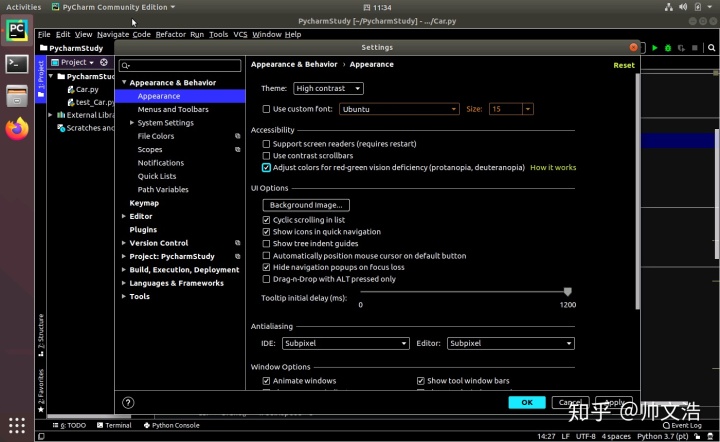
- 调整滚动条对比度
- Setting -> Appearance & Behavior -> Appearance
- 勾选Use contrast scrollbar
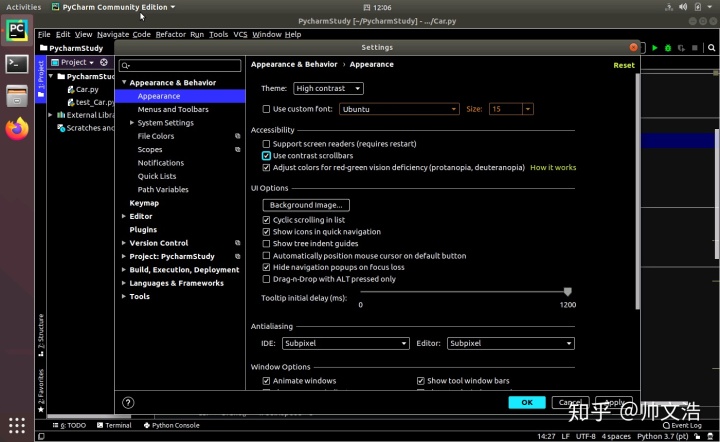
- 设置界面元素的颜色
- Setting -> Editor -> Color -> Scheme -> General
- 选择需要修改的元素调整颜色
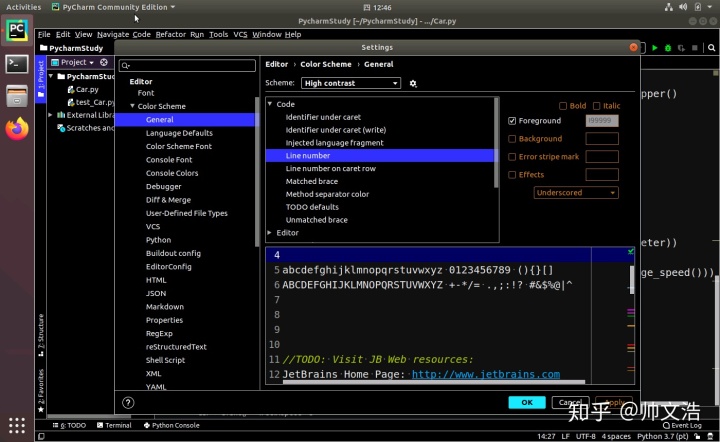
- 修改默认UI字体
- Setting -> Appearance & Behavior -> Appearance
- 勾选Use custom font,选择字体和颜色,点击OK
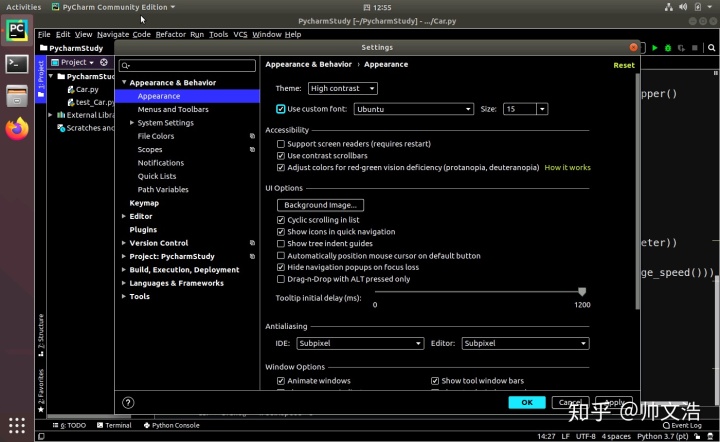
- 调整编辑器字体大小
- Setting -> Editor -> General
- 勾选Change font size (zoom)with Ctrl+Mouse Wheel,点击OK,在编辑器界面可通过按住Ctrl和鼠标转轮实时调整字体大小
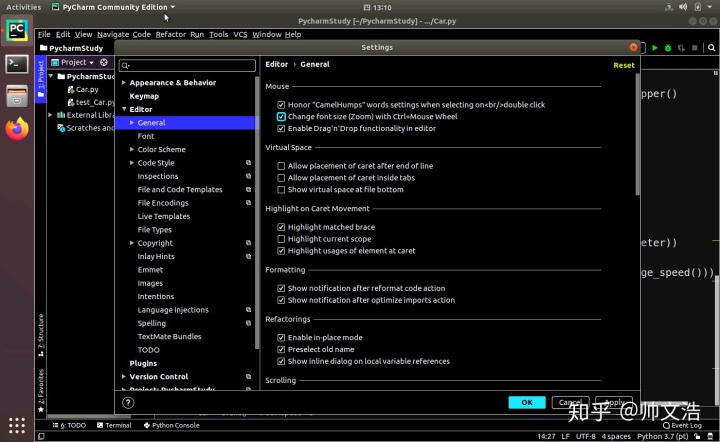
- Setting -> Editor -> Font,调整字体默认大小
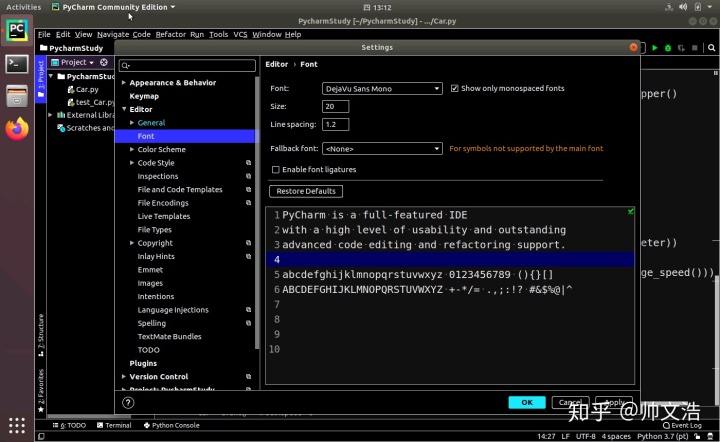
- 自定义代码折叠
- Setting -> Editor -> General -> Code folding
- 勾选需要折叠的代码块
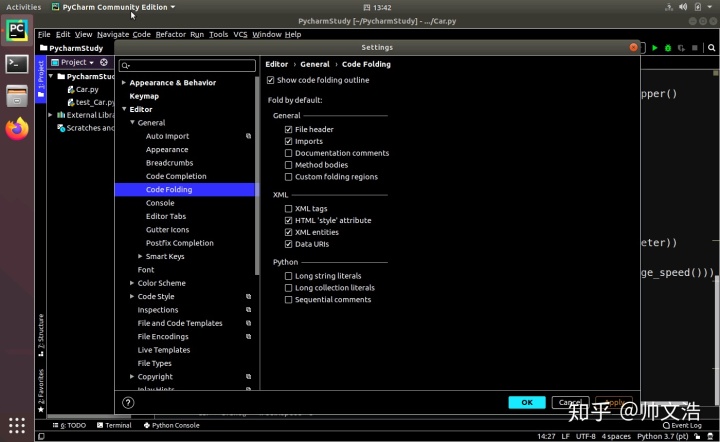
- 自定义代码风格
- Setting -> Editor -> Code style
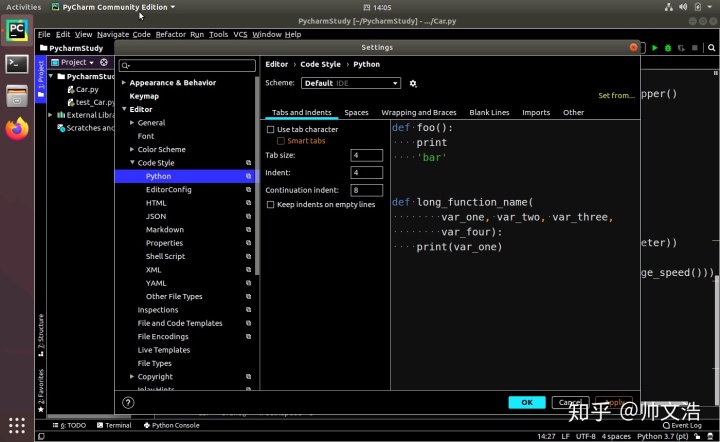
编辑代码
- 代码建议
编写代码时,当前行开头不时会出现一个“小灯泡”,点击“小灯泡”或者键入Alt+Enter,查看代码提示或者修改建议并选择。
设置代码提示类型:Setting -> Editor -> Intentions
设置代码修正类型:Setting -> Editor -> Inspections
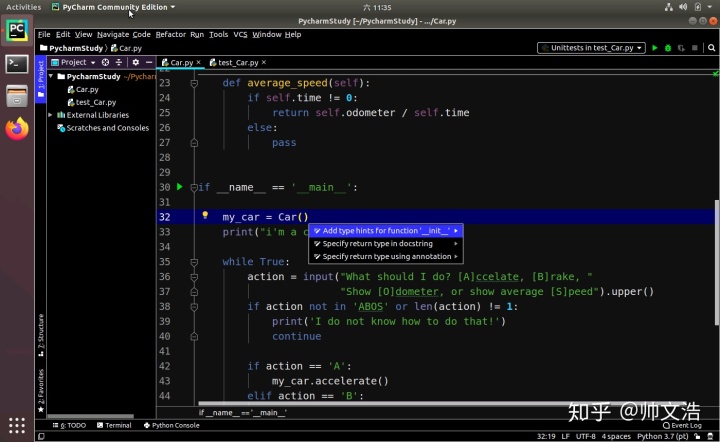
- 代码快速生成
按照模板生成代码:Code -> Insert Live Template,或者键入Ctrl+Alt+J
设置代码模板:Setting -> Editor -> Live Template
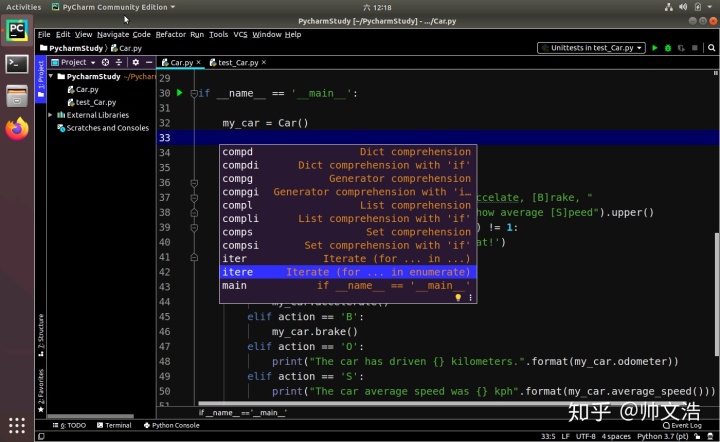
扩展代码结构:Code -> Surround with
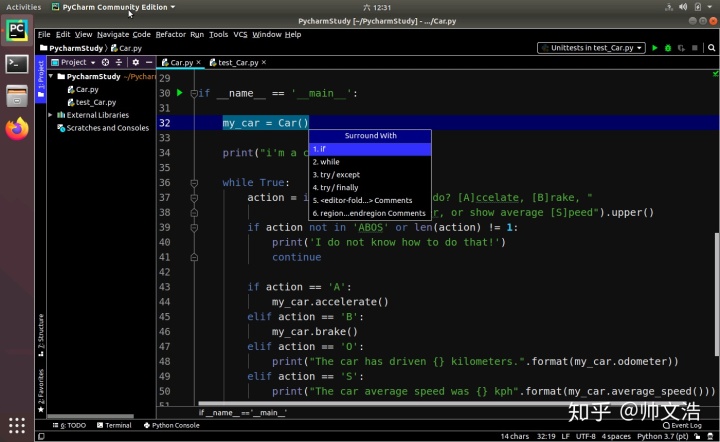
- 导航与检索
查看最近的文件:Ctrl+E
查看最近的修改:Shift+Alt+C
Alt+F7:检索代码段出现的位置
全面检索:点击导航栏右边的“放大镜”,或者双击Shift
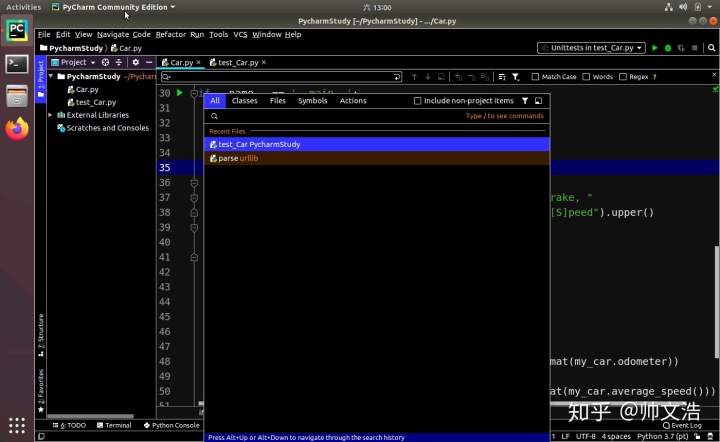
- 代码的选择与注释
Ctrl+W/Ctrl+Shift+W:选中/取消选中附近代码块
Ctrl+/ Ctrl+Shift+/:注释/取消注释代码(结合上面的选中快捷键,可快速注释大块代码段)
调试代码
1. 设置断点
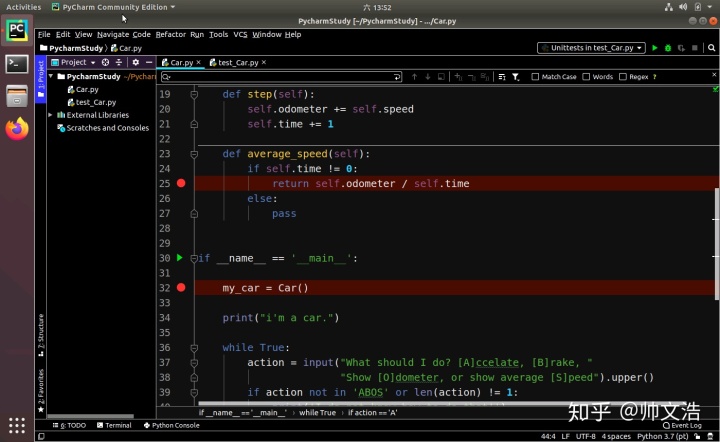
2. 开始调试后,点击Debug模块左侧边栏上形如| >按键,使得代码按照顺序在断点间运行
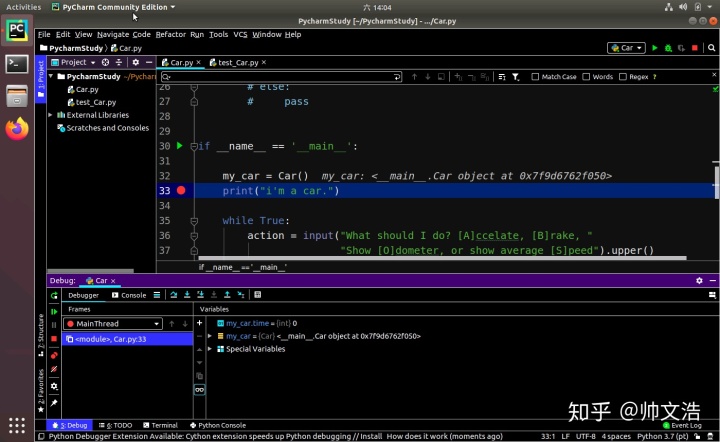
3. 随着代码的顺序运行,在出现bug的断点出会出现闪电符号
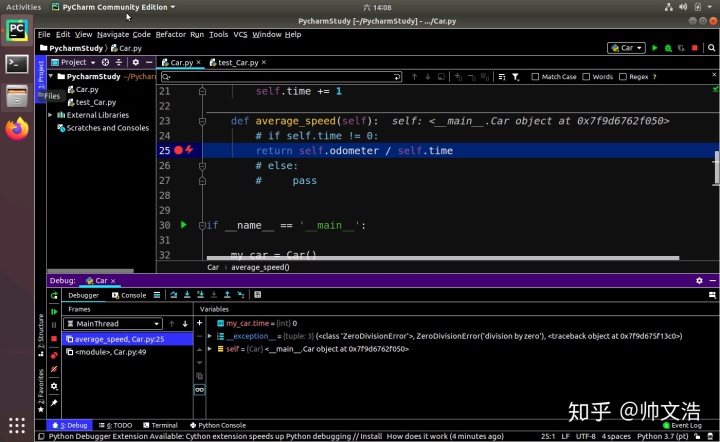
4. 进行详细代码检查
Debug模块上边栏提供了带箭头的工具按钮step over、step into和step into MyCode等。这些工具使得代码在指定位置单步执行,可有效找出代码bug。
附上官方Debug教程,(这部分可单独做一个专题教程)
其他
- 安装插件
Setting -> Plugins
- 快捷键
查阅其他快捷键:Help -> Keymap reference
挑选使用不同环境的快捷键:Setting -> Keymap
安装快捷键查看插件Key Promoter X。当用鼠标进行任意操作时,该插件将显示相应的快捷键。
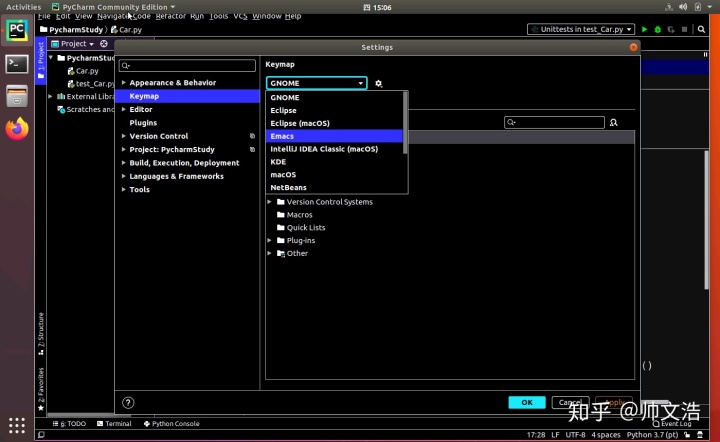
- 切换视图
PyCharm包含全屏视图、专注编程视图和演示视图。切换方式为:View -> Appearance,或者键入Ctrl+~




















 399
399











 被折叠的 条评论
为什么被折叠?
被折叠的 条评论
为什么被折叠?








